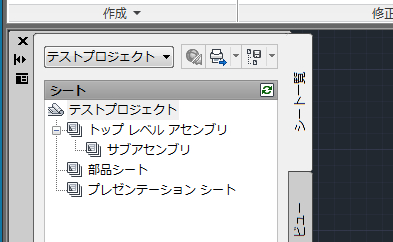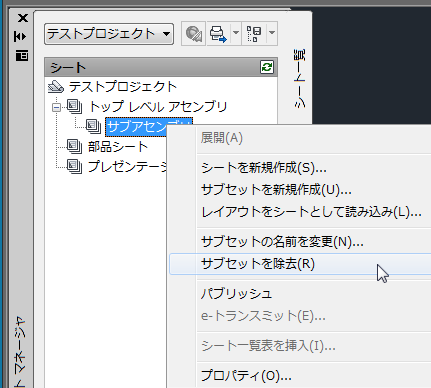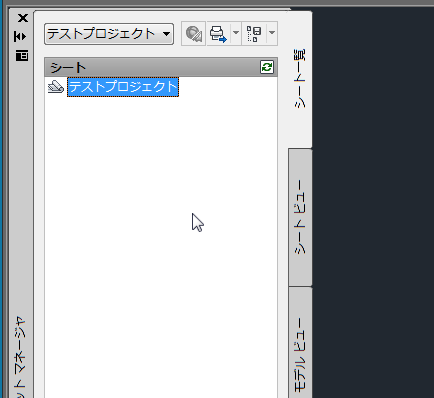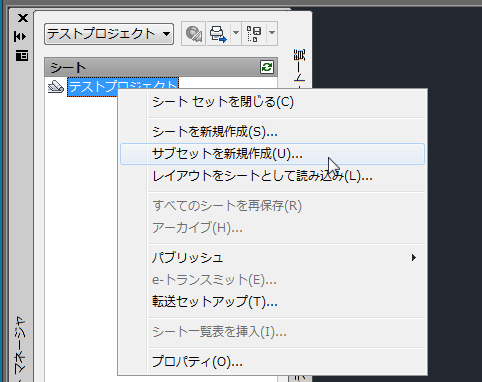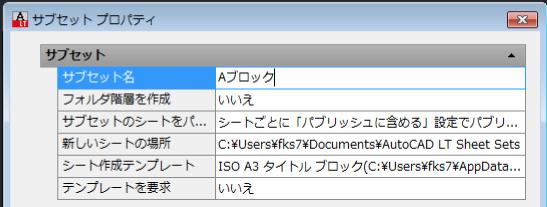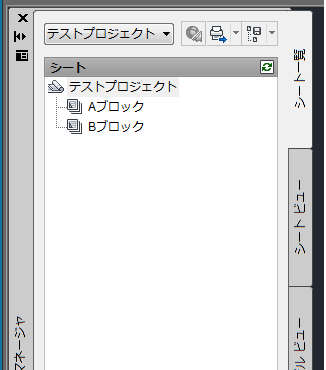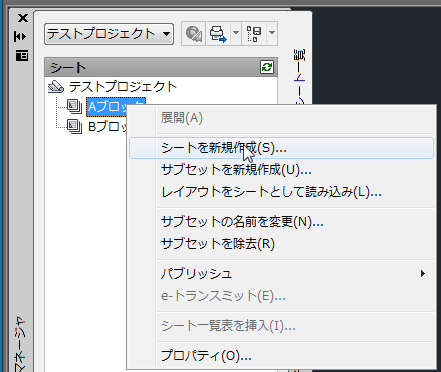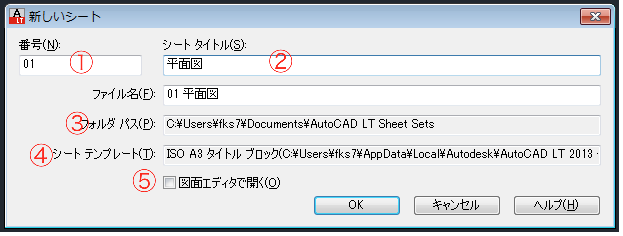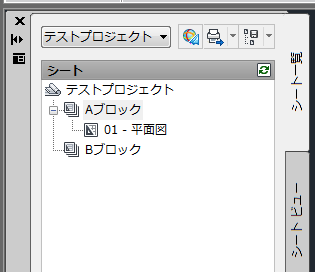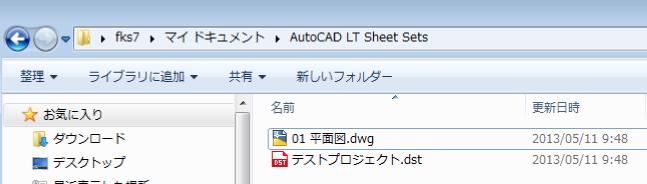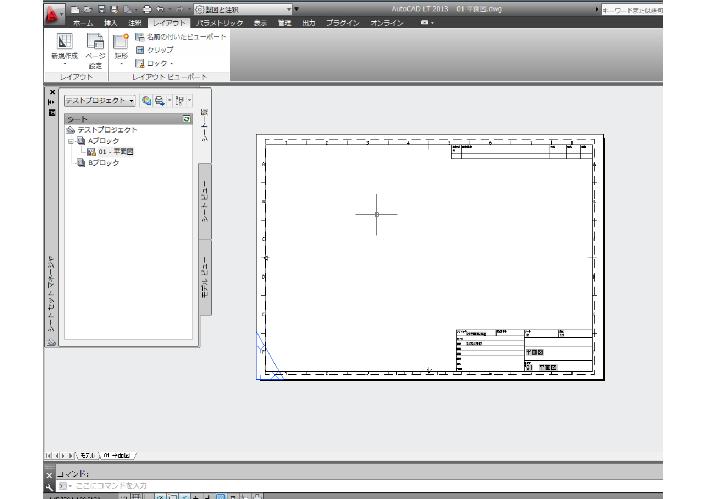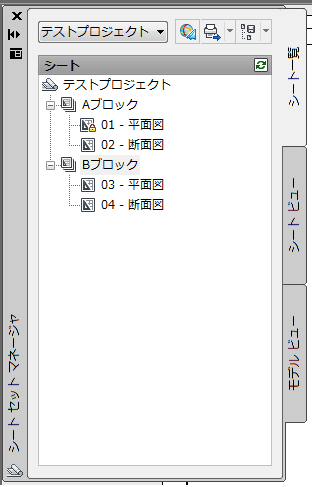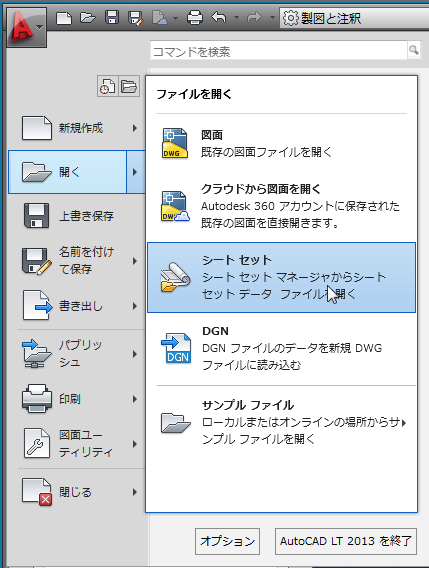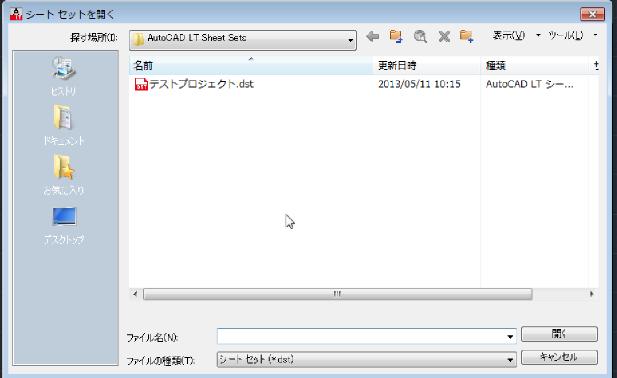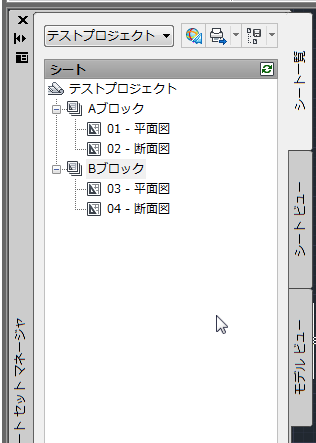|
|||||||
 |
|||||||
[はじめて使うAutoCAD LT] [作図フロー] [AutoCAD for Mac] [AutoCAD 3D入門] [DWG TrueView使い方] [ダウンロード・各種データ] [DraftSight 使い方] |
||
|
||||||||||||||||||
シートセットの図面(シート)作成 実際に図面(シート)を作成してみます。"2.シートセットの作成"の手順で作成した場合の例で説明していきます。シートセットが作成された時点で下図のようになっていると思います。
サブセットの除去、追加 このサブセットは機械設計の仕様となっています。各ユーザがわかりやすいように、一度サブセットは削除したいと思います。 サブセットを選択した状態で右クリックします。メニューから"サブセットを除去"を選択するとサブセットが削除されます。
次にわかりやすい名前のサブセットを追加します。シートセット名を右クリックしてメニューを表示させます。そこからサブセットを新規追加を選択します。
サブセットプロパティ画面が表示されますので、ここでは仮に"Aブロック"と"Bブロック"という2個のサブセットを作成します。
サブセット名に新しい名前をいれてエンターを押すとシートセットマネージャに作成され表示されます。
図面(シート)の新規作成 次にこのシートセット(テストプロジェクト)のサブセット(Aブロック)に平面図という図面(シート)を作成します。 サブセット名の"Aブロック"をクリックして選択状態にして右クリックします。メニューからシートを新規作成を選びます。
"新しいシート"という画面が表示されますので、こちらに①番号と②シートタイトルを入力します。
③フォルダパス シートセットを作成したときのフォルダの場所が表示されています。
④シートテンプレート このシートテンプレートはシートセットを作成したときにサンプルで選択した項目によって変わります。ここではA3用紙の大きさで機械設計図面の図面枠、表題が表示されます。
⑤図面エディタで開く ここにチェックを付けることで作成されたと同時にテンプレート図面が開きます。ここではチェックを外した状態にしておきます。
入力が終わったら"OK"をクリックします。下図のようにサブセット名"Aブロック"に"01 平面図"が作成されました。
実際にシートセットのフォルダを開いてみます。01 平面図.dwgというファイルが作成されています。
図面を開く場合はAブロックの"01 平面図"をダブルクリックします。または右クリックで"開く"を選択します。レイアウト画面にてテンプレートが表示されたと思います。
あとは同じように必要な分のサブセットや図面(シート)を作成していきます。
シートセットの開き方 作成されているシートセットを開く場合は、アプリケーションメニューから"開く"→"シートセット"を選択します。
保存先を指定してクリックします。
シートセットマネージャが表示されます。
※Autodesk、AutoCAD、AutoCAD LT、DWG、DXFは、米国およびまたはその他の国々における、 |
||||||||||||||||||